wps表格如何使用填充柄快速录入数据, 在wps表格制表的使用技巧中,有一个非常常见快捷的方法可以快速录入和填写数据,那就是使用句柄快速录入和填写。相信很多用户也用过拖拽式数字序列填充,不过除此之外,
Excel handle快速录入填充还包括重复填充和顺序填充。如果你不知道这个技巧,我们来看看如何使用fill handle在边肖带来的wps表格中快速输入数据。
方法步骤
首先,序列填充
1.在如下所示的单元格中输入1,然后用鼠标向下拖动填充柄。您会发现鼠标光标旁边有一个提示框,它会随着拖动的行数而变化:
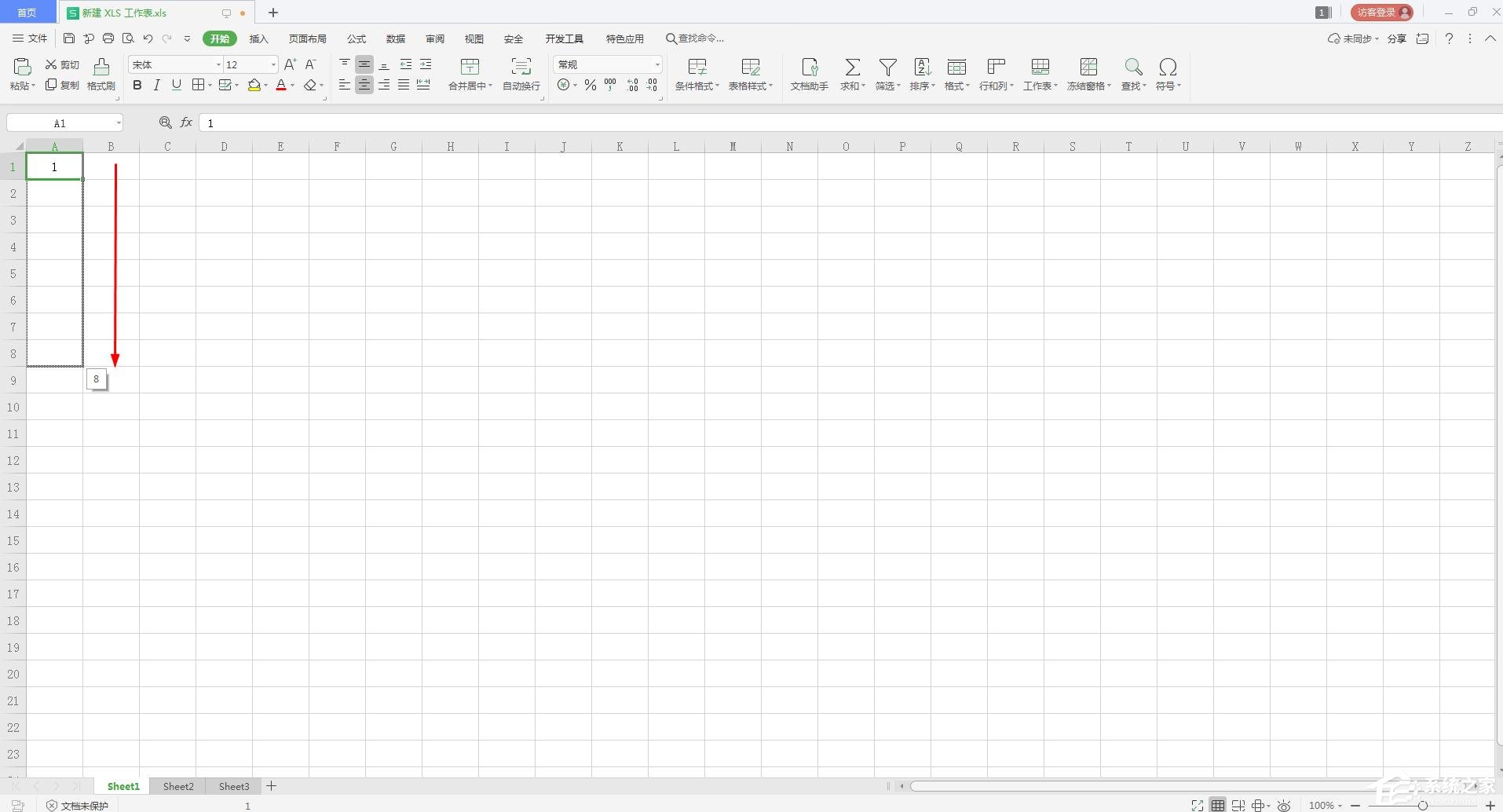
2.现在松开鼠标,你刚才拖动的单元格将按顺序用递增的数字填充。如下图所示:
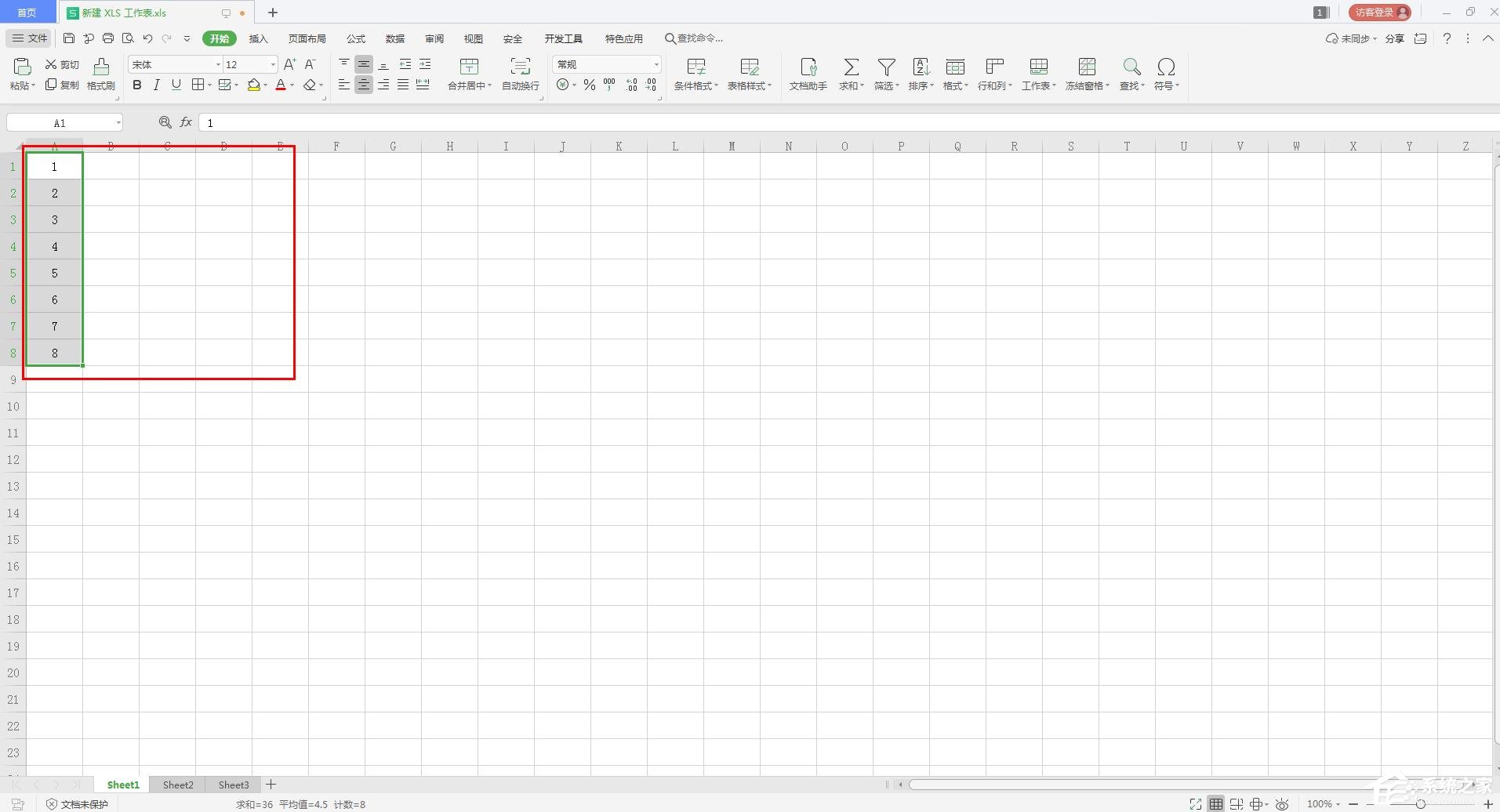
第二,重复填充
1.在两个相邻的单元格中输入相同的数值,例如在A1和A2中都输入1,然后合并A1和A2向下拖动鼠标。如下图所示:
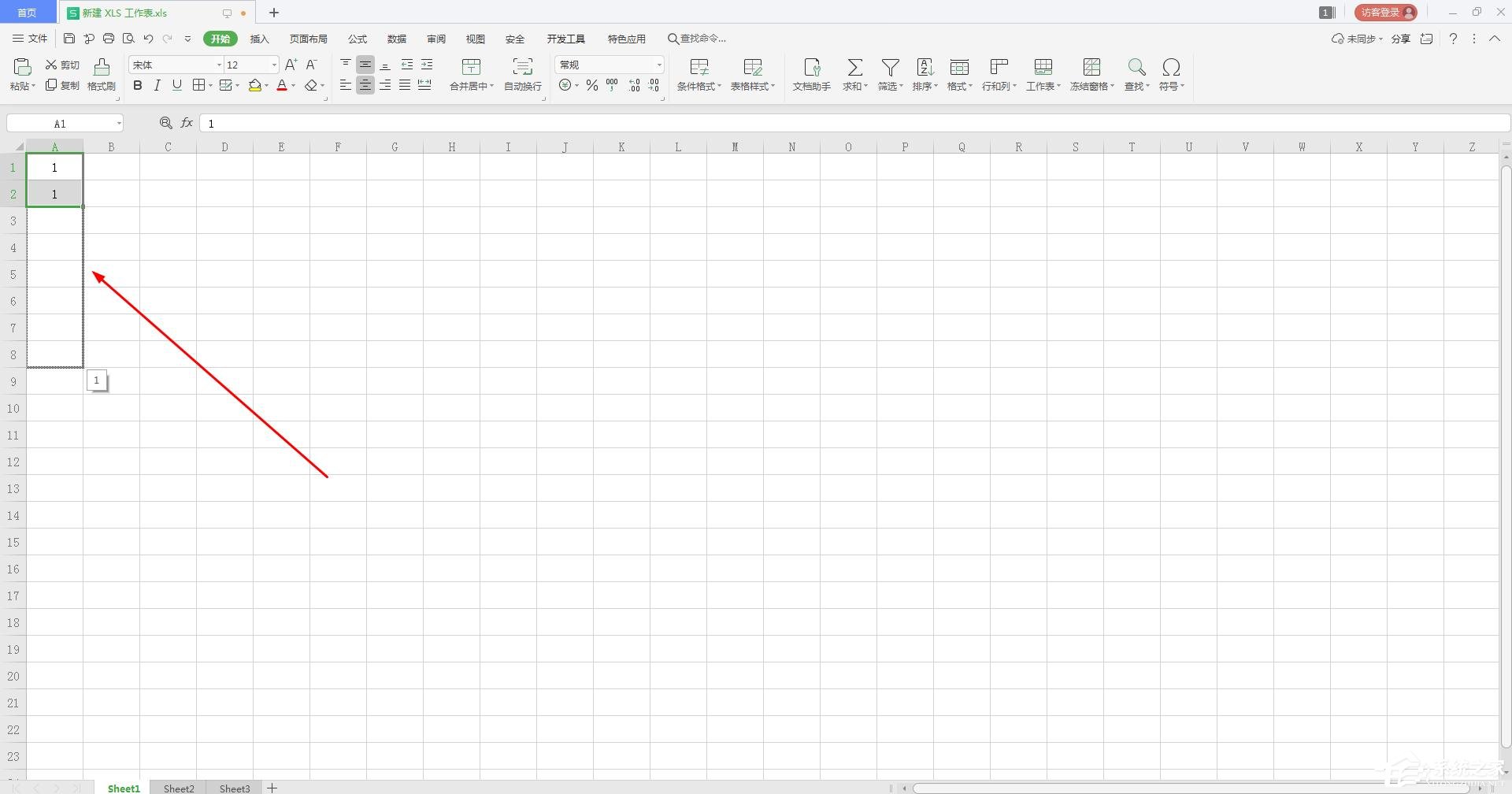
2.现在松开鼠标,你刚才拖动的单元格就被复制了。

第三,序列规则填充
1.等差数列:A1填1,A2填4,然后合并A1和A2,向下拖动鼠标。
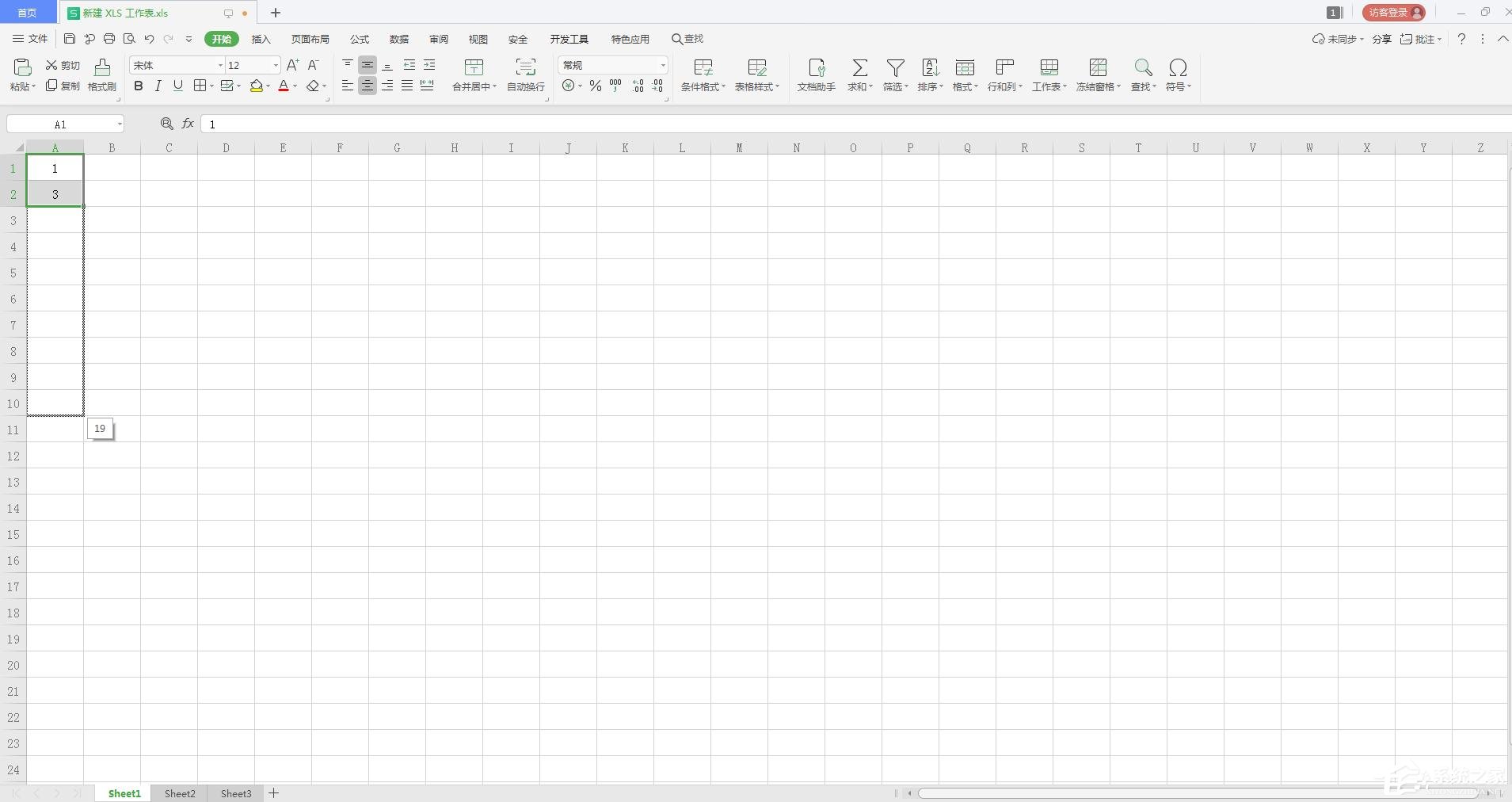
2.现在松开鼠标,你刚才拖动的单元格将达到一个算术级数,容差为3。
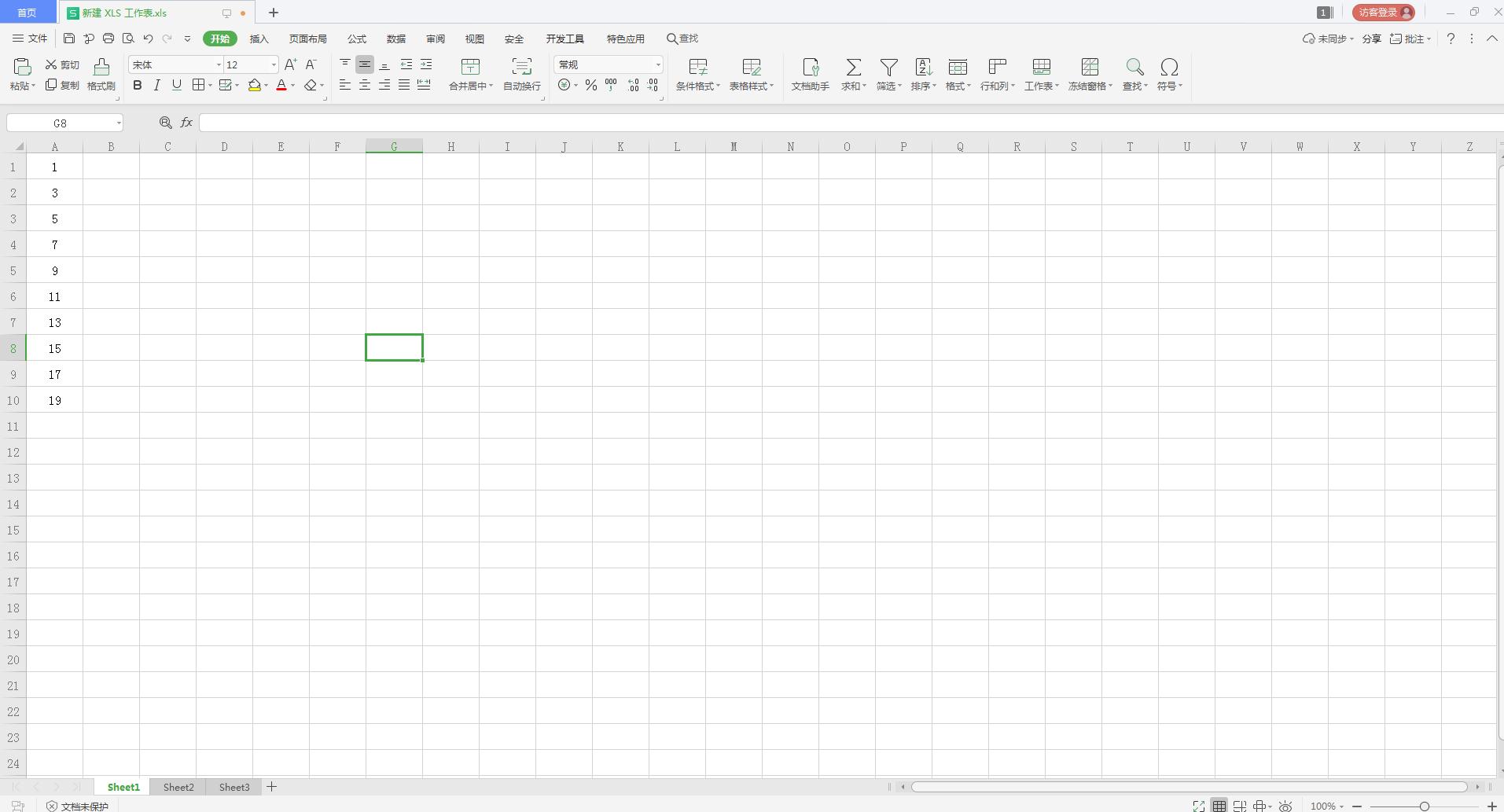
wps表格如何使用填充柄快速录入数据,以上就是本文为您收集整理的wps表格如何使用填充柄快速录入数据最新内容,希望能帮到您!更多相关内容欢迎关注。
